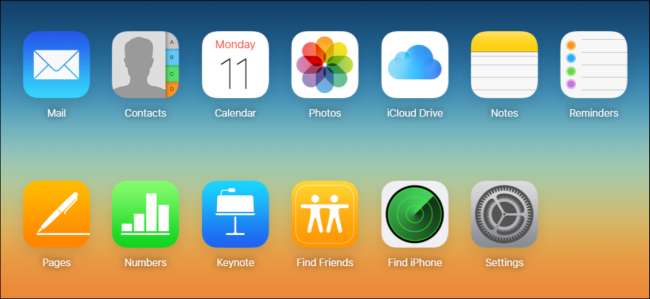
Εάν χρησιμοποιείτε υπολογιστή με Windows ή Linux ως τον κύριο υπολογιστή σας, αλλά διαθέτετε iPad ή iPhone ως μία από τις συσκευές σας, δεν μπορείτε απλά να μεταφέρετε φωτογραφίες σε αυτό συνδέοντάς το. Αντ 'αυτού, είναι καλύτερο να χρησιμοποιήσετε το iCloud για να το ολοκληρώσετε Αυτό.
Οπως και έχουμε συζητήσει προηγουμένως , μπορείτε εύκολα να αντιγράψετε φωτογραφίες από μια συσκευή iOS στα Windows με λίγη ταλαιπωρία. Η διαδικασία απαιτεί πολύ λίγο χρόνο και δεν απαιτείται επιπλέον λογισμικό
Ας υποθέσουμε, ωστόσο, ότι έχετε έναν μεγάλο αριθμό φωτογραφιών στον υπολογιστή σας που προηγείται της λήψης του iPhone σας και θέλετε να μεταφέρετε μερικές ή περισσότερες από αυτές τις φωτογραφίες σε αυτό. Πώς ακριβώς κάνετε αυτό; Εάν συνδέσετε το iPhone στον υπολογιστή σας, δεν θα σας επιτρέψει να αντιγράψετε φωτογραφίες σε αυτό, οπότε πρέπει να υπάρχει άλλος τρόπος.

Ευτυχώς υπάρχει και είναι πολύ εύκολο. Μπορείτε να χρησιμοποιήσετε τον ιστότοπο iCloud, συγκεκριμένα την εφαρμογή Φωτογραφίες στο iCloud, για να ανεβάσετε φωτογραφίες από τον υπολογιστή σας, οι οποίες στη συνέχεια θα συγχρονιστούν με όλες τις συσκευές που είναι συνδεδεμένες σε αυτόν τον λογαριασμό.
Πρώτα, συνδεθείτε στο Ιστότοπος iCloud και κάντε κλικ στο Photos.
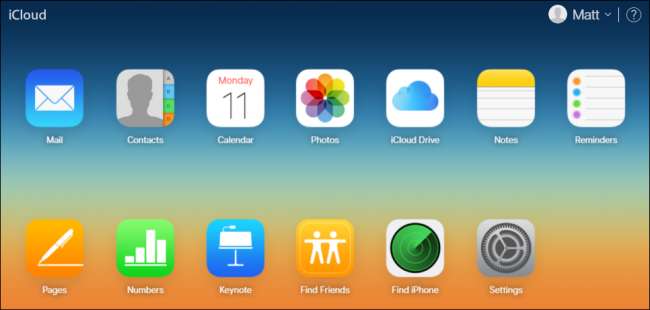
Στη συνέχεια, κάντε κλικ στο κουμπί "Μεταφόρτωση" στην επάνω δεξιά γωνία του παραθύρου Φωτογραφίες
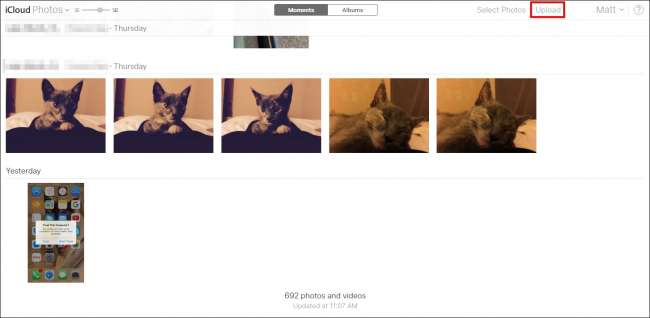
Τώρα επιλέξτε τις φωτογραφίες που θέλετε να ανεβάσετε στο iCloud έχοντας κατά νου, μπορείτε να ανεβάσετε αρχεία μόνο σε μορφή .JPG.
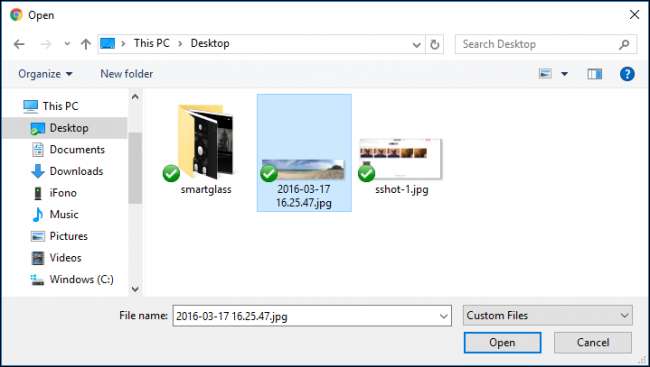
Μπορείτε να παρακολουθείτε την πρόοδο της μεταφόρτωσής σας στο κάτω μέρος του παραθύρου και ακόμη και να την σταματήσετε εάν χρειάζεται.
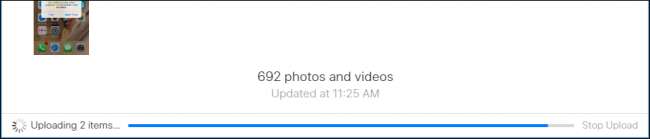
Οι πρόσφατα μεταφορτωμένες φωτογραφίες σας θα συγχρονιστούν με οποιαδήποτε και όλες οι συσκευές που είναι συνδεδεμένες στον λογαριασμό σας iCloud . Για να τα δείτε, πατήστε "Άλμπουμ" και "Όλες οι φωτογραφίες" και θα είναι οι πιο πρόσφατες φωτογραφίες στο άλμπουμ "Όλες οι φωτογραφίες".

Αυτό είναι, μπορείτε να ανεβάσετε φωτογραφίες από το πρόγραμμα περιήγησης ιστού οποιουδήποτε υπολογιστή, είτε πρόκειται για Windows, Linux, ακόμη και για Mac κάποιου άλλου.
ΣΧΕΤΙΖΟΜΑΙ ΜΕ: Τρόπος μη αυτόματης εισαγωγής φωτογραφιών και βίντεο από iPhone ή iPad στα Windows
Έτσι, τώρα μπορείτε να εισαγάγετε όλες αυτές τις φωτογραφίες από τις διακοπές σας πριν από χρόνια ή τις αναμνήσεις των διακοπών σας που προηγούνται του iPhone σας. Απλώς θυμηθείτε, μόνο οι φωτογραφίες σε μορφή .JPG μπορούν να μεταφορτωθούν και να συγχρονιστούν, αν και αυτό δεν πρέπει να είναι τεράστιο πρόβλημα, καθώς τα περισσότερα τηλέφωνα και ψηφιακές φωτογραφικές μηχανές αποθηκεύουν τις φωτογραφίες σε αυτήν τη μορφή από προεπιλογή.






